Apple iTunes je redizajniran, a otkrivanje novog sučelja može biti pomalo zastrašujuće. Kopiranje popisa pjesama na iPhone, iPad ili iPod malo je drugačije ovisno o verziji koju koristite. Evo kako se to radi.
Prije nego što možete ispustiti svoju listu za reprodukciju na svoj iOS uređaj, morate omogućiti "Ručno upravljajte glazbom i videozapisima” pomoću ovih koraka:
- Povežite svoj iOS uređaj s računalom. Na početnom zaslonu iTunes-a pronaći ćete svoj uređaj kao sićušnu ikonu na maloj traci ispod gumba za reprodukciju. Odaberite tu ikonu.
- Odaberi "Sažetak“.
- Pomičite se prema dolje dok ne vidite "Mogućnosti" Jelovnik.
- Provjeri "Ručno upravljajte glazbom i videozapisima” opcija.
- Odaberi "Gotovo” i “Prijavite se” promjene.
iTunes 12 – opcija 1
- Povežite svoj uređaj s računalom.
- Odaberite ikona za svoj uređaj, koji se nalazi u gornjem lijevom dijelu zaslona.
- Odaberite "glazba, muzika” opcija na lijevom oknu.
- Osigurajte “Sinkroniziraj glazbu” je odabran potvrdni okvir.
- u "Popisi za reprodukciju” provjerite popise pjesama koje želite sinkronizirati sa svojim iOS uređajem.
- Odaberi "Sinkronizacija” i vaša bi se lista za reprodukciju trebala sinkronizirati.
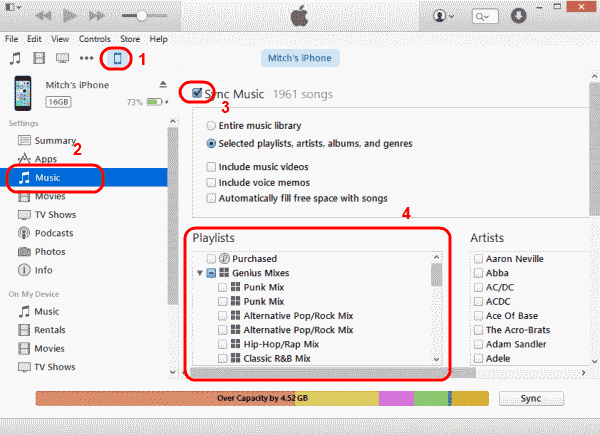
iTunes 12 – opcija 2
- Povežite svoj uređaj s računalom.
- “Glazbeni popisi za reprodukciju” treba biti naveden u lijevom oknu. Odaberite popise za reprodukciju koje želite sinkronizirati, a zatim ih povucite na svoj uređaj naveden u "Uređaji” odjeljak na lijevom oknu. Zatim će se sinkronizirati s vašim uređajem.
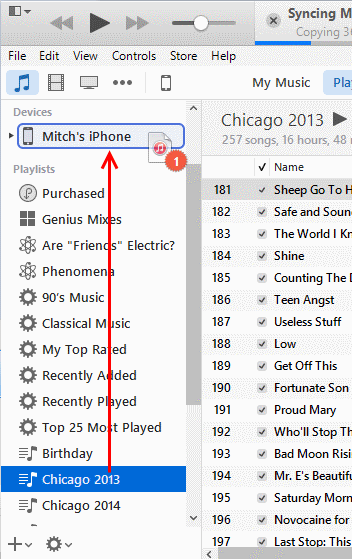
iTunes 11
- Povežite svoj uređaj s računalom. Gumb bi se trebao pojaviti za vaš uređaj u gornjem desnom dijelu zaslona. Kliknite ga.
- Odaberi Dodaj u… Ovo će učiniti izbornik sadržaja dostupnim na desnoj strani.

- Odaberi "Popisi za reprodukciju” na vrhu zaslona.
- Povucite bilo koji popis za reprodukciju s lijeve strane na desnu stranu.
- Kliknite "Gotovo“, zatim odaberite “Sinkronizacija” u donjem desnom kutu zaslona za sinkronizaciju promjena.
Uspješno ste prenijeli popis za reprodukciju na svoj Apple uređaj.